У модерној ери свет је забележио велики напредак у технолошком сектору. Нове и напредне технологије олакшале су живот људима. Не тако давно, људи су користили фиксне телефоне за међусобну комуникацију, али сада су стигли уређаји попут паметних телефона. Такав напредак заиста је револуционирао живот људи на начине који превазилазе концепт комуникације. Учинак технологије на наш живот био је такав да су сви аспекти савременог живота с њима спојени. Било да то укључује наше финансије или наше друштвене профиле, сви се у великој мери ослањамо на технологију.
Међутим, ово наше ослањање учинило нас је много рањивијим на повреде података. Случајеви Адобе-а и еБаи-а из стварног живота јасно указују на то колики је озбиљан проблем циберсецурити. Кибернетаји су такође у порасту, а за крај, свакодневно се развијају још напреднији и новији напади. Иако је Линук много сигурнији од Виндовс-а и других оперативних система, и даље је рањив на вирусе.
Стога је неопходно усвојити мере које могу заштитити наше машине од ових безбедносних напада. Одлично решење је употреба менаџера лозинки. Стога ће тема наше расправе у овом чланку бити Битварден, менаџер лозинки отвореног кода.
Шта је Битварден?
Битварден је бесплатни менаџер лозинки отвореног кода који је доступан за Линук и све друге главне оперативне системе, попут Виндовс-а и мацОС-а. Битварден такође има екстензије за све популарне веб прегледаче, као што су Цхроме, Фирефок, Едге итд. Има чак и апликације доступне и за Андроид и за ИОС мобилне уређаје. Битварден нуди врло једноставан и лак за употребу интерфејс, што његов графички интерфејс чини изврсним избором. Ради тако што ваше лозинке и друге осетљиве податке чува у шифрованом трезору, који је сам заштићен главном лозинком. Битварден својим корисницима нуди и бесплатни и плаћени рачун, с тим што ови други имају различите планове, а сви су јефтини у поређењу са тржиштем. Бесплатна верзија Битварден-а је, међутим, такође веома запажен избор, јер нуди широк спектар функција које се не могу наћи у другим менаџерима лозинки.
Инсталирање Битварден-а
Пре него што пређемо на процес инсталације Битварден-а, важно је знати да се морате пријавити за налог да бисте користили овај програм. Једноставно идите на званичну веб страницу Битварден-а, кликните на Креирајте своју опцију Бесплатни рачун, и унесите своје податке да бисте креирали налог.
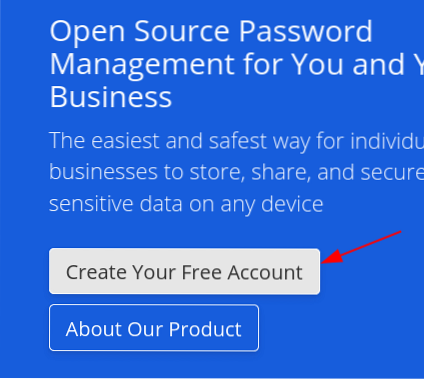
Када завршите са креирањем налога, такође је добра пракса да инсталирате додатак Битварден унутар свог веб прегледача за аутоматско попуњавање података за пријаву. Ово можете да инсталирате тако што ћете отићи на званичну страницу проширења и додатака свог прегледача или кликом на опције доступне на званичној веб страници Битварден-а.

Постоје два основна начина инсталирања Битварден-а на ваш рачунар. Погледаћемо их у следећем одељку.
Инсталирање Битварден-а помоћу АппИмаге
Да бисте поново инсталирали Битварден помоћу његове апликације АппИмаге, отворите званичну веб страницу Битварден-а. Затим одаберите Преузимање са врха странице и кликните на Линук сегмент који се налази под насловом Десктоп.
Ово ће преузети АппИмаге на ваш Линук рачунар. Да бисте почели да користите Битварден, прво му морате дати дозволу за извршење. То се може учинити десним кликом на икону и одабиром Својства опција. 


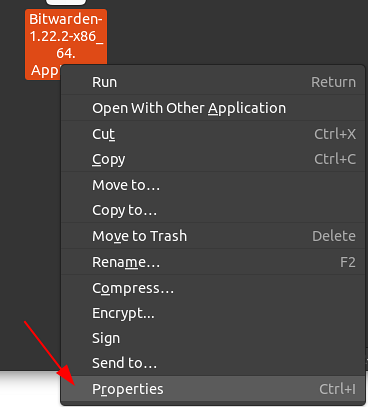
Затим отворите Дозволе картицу и кликните квадратни оквир поред линије Дозволи извршавајући датотека као програм како би ваш АппИмаге био извршан.
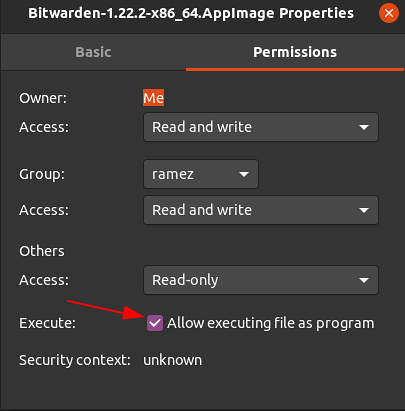
Сада се Битварден може отворити двоструким кликом на датотеку АппИмаге.
Инсталирање Битварден-а помоћу Снап-а
Други начин инсталирања Битварден-а на рачунар је коришћење Снапс-а. Снапс су апликације које укључују све зависности повезане у софтверски пакет. Ово уклања гњаважу одвојеног инсталирања зависности заједно са вашом апликацијом. Да бисте инсталирали Битварден помоћу Снапс-а, једноставно покрените следећу команду у терминалу:
$ судо снап инсталирај битварденКористећи Битварден
Након преузимања и отварања Битвардена, мени за пријаву ће се појавити испред вашег екрана. Унесите своје податке за пријаву да бисте почели да користите Битварден. Имајте на уму да ако раније нисте успели да отворите свој Битварден рачун, то можете учинити одавде.
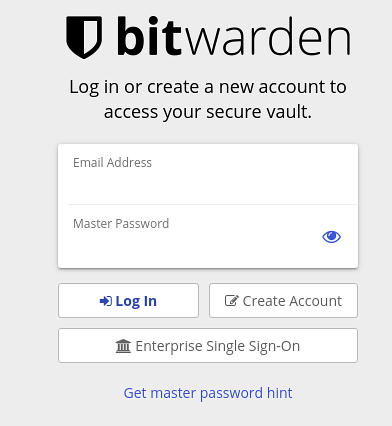
Након пријаве, Битварден ће вас одвести до вашег трезора, где ће бити сачуване све ваше лозинке и осетљиви подаци.
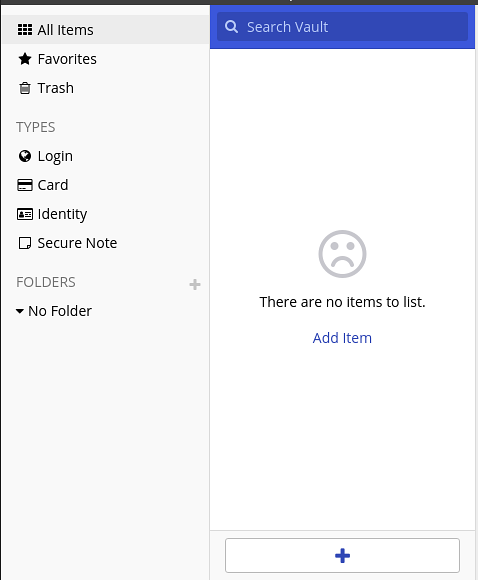
Можете ручно додати ставке у трезор кликом на икону плус, као што је приказано на горњој слици. Ово ће отворити прозор у који можете унети све детаље о свом налогу које желите да додате.

Такође можете да промените тип ставке коју желите да додате избором опција из падајућег менија, као што је назначено на слици испод.

Важно је напоменути да ће се детаљи ставке које унесете у овај прозор променити у зависности од врсте коју сте одлучили да додате.
Када додајете рачуне у свој Трезор, можете да користите и опцију Генератор лозинки Битварден, која ће аутоматски генерисати сигурну лозинку за вас.
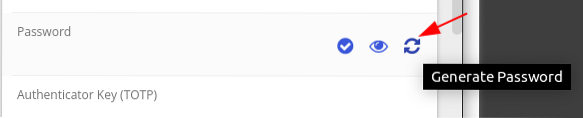
Да бисте пратили све ове лозинке, можете да користите опцију Историја лозинки на картици Поглед, где ће се сачувати све генерисане лозинке.

Такође можете да синхронизујете свој налог са веб прегледачем тако што ћете отићи на Филе опцију и одабиром Синхронизовати Трезор опција. 

Битварден вам чак омогућава извоз вашег трезора помоћу опције Извоз трезора, као што се види на горњој слици. Извезене датотеке ће бити у јсон или цсв формату.
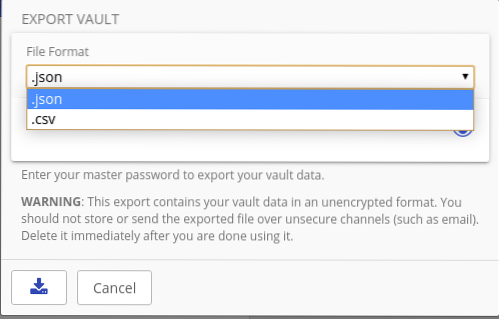
Па, зашто користити Битварден?
Нема сумње да је Интернет револуционисао свет, јер је сада постао саставни део нашег свакодневног живота. Како смо данас у свом свакодневном раду у великој мери зависни од технологије, ова зависност отворила је пут ка проблемима сајбер безбедности и довела до тешких случајева крађе идентитета и цурења података. Битварден је одличан избор за заштиту ваше машине од таквих претњи, јер нуди начин да корисници заштите своје податке и заштите своје системе.
 Phenquestions
Phenquestions


